Infos auf einen Blick
Auch „MyDigitalCard“ bietet eine NFC Visitenkarte in Form eines NFC-Stickers an. Der mir kostenfrei zur Verfügung gestellte Sticker besteht aus Expoxidharz und ist rund 3 mm stark. MyDigitalCard ist ein Produkt der jungen Relativity GmbH mit Sitz in Berlin (Deutschland). Für meinen Test wurde mir die NFC Visitenkarte kostenfrei zur Verfügung gestellt. Der Sticker kann im Shop von „MDC“ in verschiedenen Varianten bestellt werden. Bei allen Produkten kommen noch Versandkosten i.H.v 3,50€ dazu.
Den Sticker könnt ihr im Einmalkauf erwerben. Es fallen keine weiteren monatlichen oder jährlichen gebühren an.
Die Einrichtung des Stickers zieht sich ein wenig, da einige Informationen wie Name und E-Mail doppelt erfassen werden müssen, auch steht das Profil nach der Ersteinrichtung auf „Privat“. Nach dem man aber alle Daten erfasst hat, funktioniert der Sticker problemlos.
Infos zum physischen NFC Sticker
Der NFC Sticker von „MDC“ funktioniert auf allen Oberflächen und kann wie gehabt z.B. auf der Rückseite deines Smartphones platziert werden. Aus meiner Sicht ist auch dieser NFC Sticker zu dick. Man kann diesen nicht unter einer Hülle verwenden und klebt man den Sticker direkt auf das Smartphone, wackelt dieses, wenn man es auf den Tisch legt. Allerdings ist dies bei fast allen am Markt erhältlichen Sticker NFC Visitenkarten der Fall. Eine Ausnahme ist hierbei der „oneVcard Badge„.
Der NFC Sticker ist in verschiedenen Designs erhältlich. Schön finde ich an diesem Sticker, dass das Logo des Herstellers dezent platziert ist und kaum auffällt. So würde ich es mir auch für die Metallvisitenkarte von „MDC“ vorstellen. Die mir zur Verfügung gestellte Variante erinnert an eine schicke schwarze Marmorplatte. Das gefällt mir sehr gut!
Im Sticker kommt wieder der bekannte Mifare Ultralight NFC Chip zum Einsatz. Die Performance ist gut und im Chip wurde die Bearbeitung gesperrt. Das bedeutet es kann nicht passieren, dass ihr versehentlich den NFC Chip mit anderen Daten beschreibt.
Unboxing und Ersteinrichtung
Die NFC Visitenkarte von „MyDigitalCard“ kommt in einem schwarzen Papierumschlag. In diesem findet ihr eine Klappkarte, ebenfalls aus Papier mit einer kurzen Anleitung. Ich habe natürlich wieder direkt die NFC Visitenkarte gescannt. Was mich freut, genauso wie bei meinen Tests zu „BreBas„, kann ich einfach mit der Einrichtung los legen. Es muss kein Code abgetippt werden! Sehr schön. Ihr landet auf folgender Seite und richtet euren Account ein:
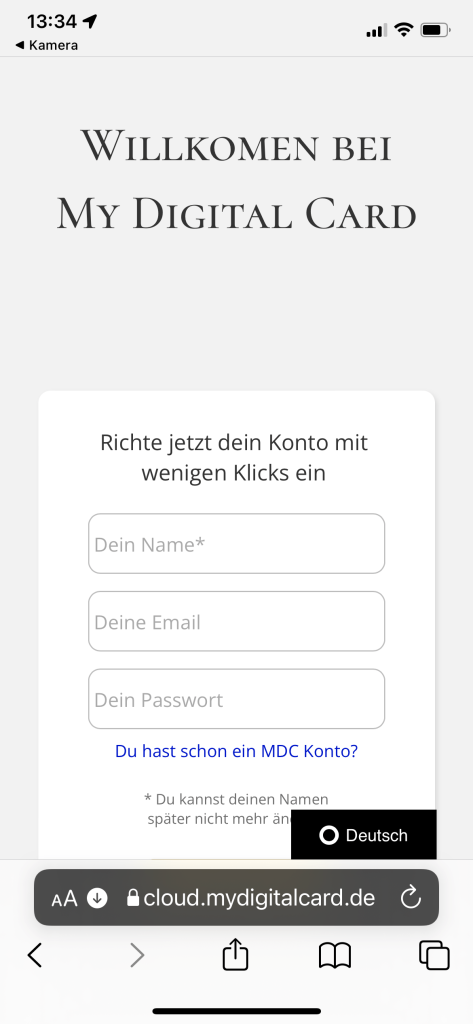
Anschließend könnt ihr eure digitale Visitenkarte anlegen:
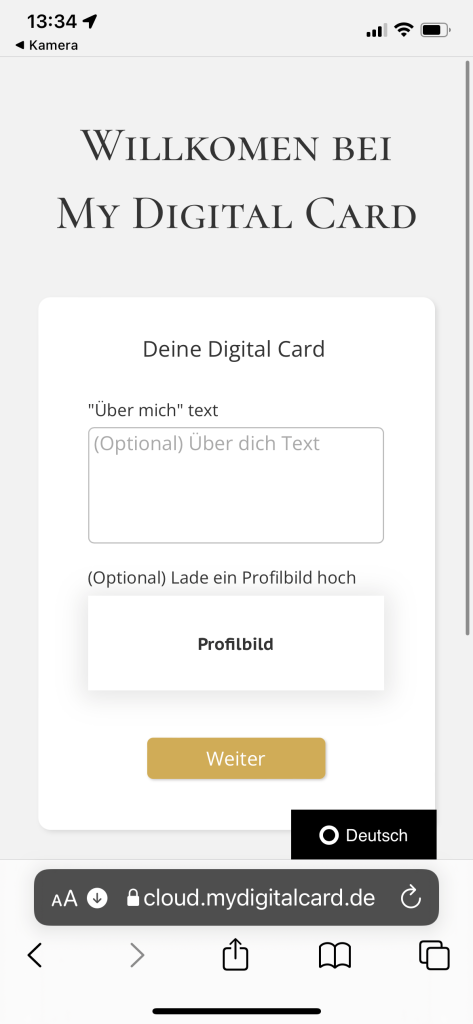
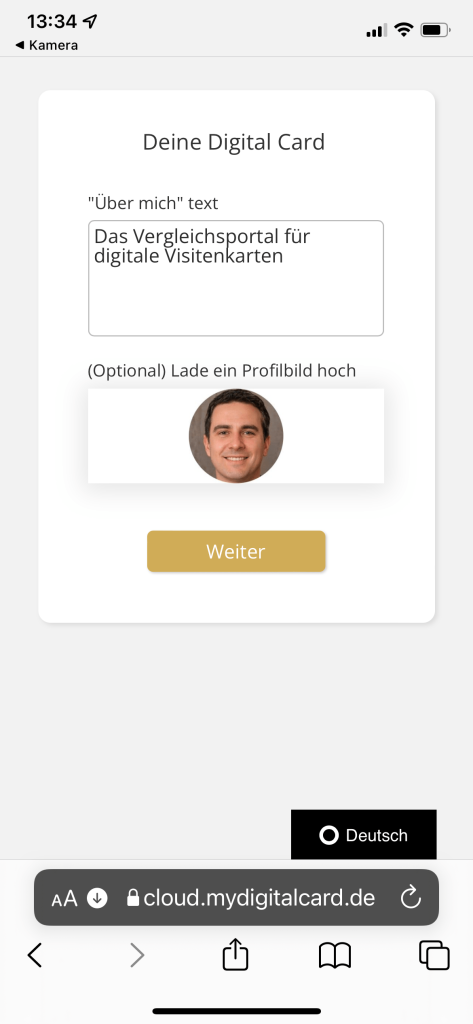
Nach dem ich meine grundlegenden Infos eingegeben habe, habe ich natürlich direkt getestet, ob ich die NFC Visitenkarte schon scannen kann. Leider erscheint, dann die Meldung: „Card not public“.
Mhh, wieso so kompliziert? Warum ist das Profil privat? Und warum ist die Fehlermeldung auf Englisch?
Fragen über Fragen… Naja ok. Es muss dann unter Einstellungen das Profil auf öffentlich gestellt werden, dann funktioniert auch das Scannen der Karte.
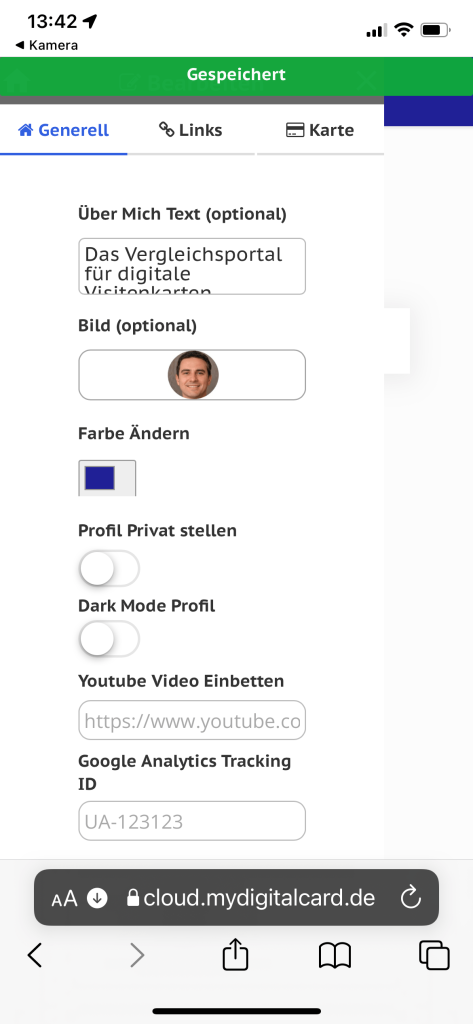
Leider fehlen jetzt aber die ganzen Infos zu meiner Person, die ich schon vorher eingegeben habe?! Jetzt muss ich unter Karte nochmal meine Infos eingeben und auf „Visitenkarte generieren“ drücken. Ok jetzt scheint alles zu funktionieren.
Infos zu den digitale Funktionen
Wie in allen meinen Tests ist mein Ziel wieder folgende Details auf meiner digitalen Visitenkarte zu hinterlegen. Hierzu verwende ich wie heute üblich mein Smartphone:
- Logo meiner Webseite
- Profilbild
- Vor- und Nachname
- Unternehmensname (digitale-visitenkarten.info)
- Mobile Telefonnummer
- Link zur Webseite
- Link zu einem Produkt
- LinkedIn Profil
- Instagram Profil
- Adresse
- Info-Text zu meiner Vergleichswebseite
Folgendes konnte ich bei becard nicht hinterlegen:
- Whatsapp (funktioniert nicht)
- Info-Text zu meiner Vergleichswebseite (erscheint nicht in der vCard)
- Logo meiner Webseite
Das Bearbeiten der digitalen Visitenkarte funktioniert auf meinem Smartphone, auch wenn das UI etwas besser für die Mobile Ansicht optimiert sein könnte, was ihr auch in den Screenshots sehen könnt:
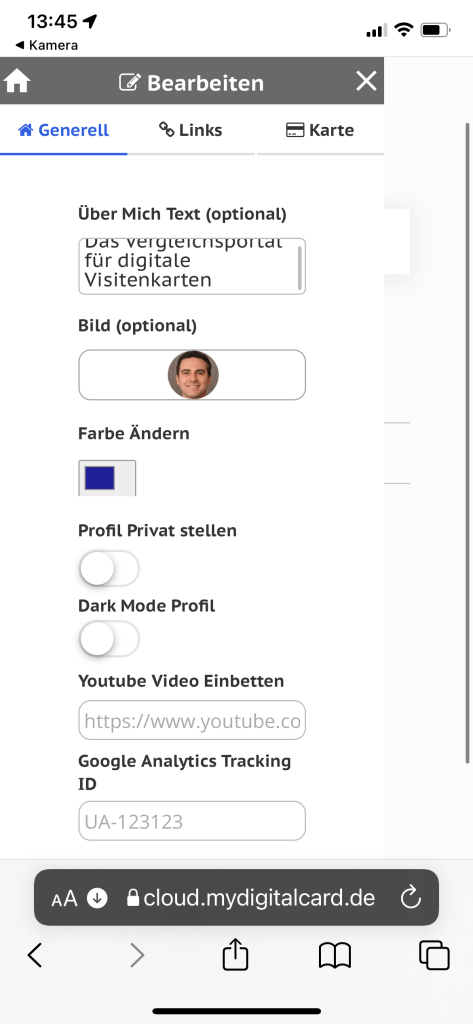
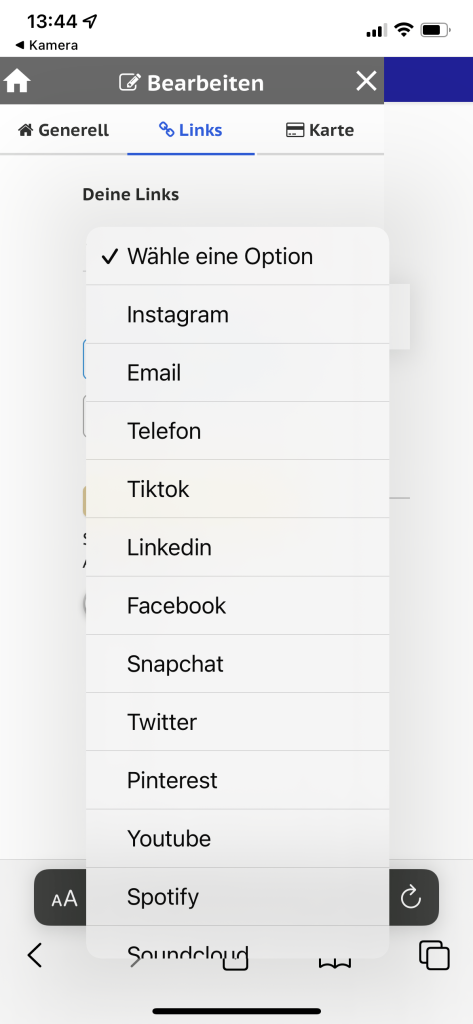
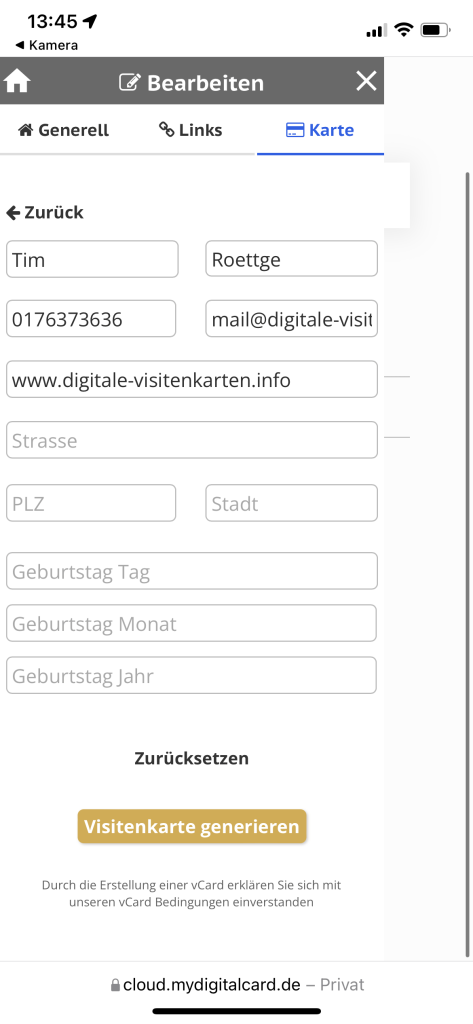
Unter dem Punkt „Generell“ befinden sich noch zwei Interessante Einstellungen:
- Farbe Ändern: Hier könnt ihr jede beliebige Farbe über einen Hex-Code einstellen
- Youtube Video Einbetten: Cool!
- Google Analytics Tracking: Bestimmt für den ein oder anderen von euch interessant. Beachtet aber bitte das Thema Datenschutz!
Menüpunkt „Links“
Hier könnt ihr eure Socialmedia-Kanäle hinzufügen. Außerdem können eigene Links, Webseiten, die Paypal Adresse und sogar Dateien hinzugefügt werden.
Leider habe ich hier den WhatsApp Button nicht zum Laufen gebracht. Fügt man eine Datei hinzu, so kann man keinen Namen vergeben. Es steht dort dann einfach „Datei“, was ich nicht so schön finde.
Außerdem findet sich in diesem Reiter noch eine spannende Funktion mit dem Namen „Single Link Mode“. Erstmal hatte ich keine Ahnung was das sein soll, auch weil es keine Beschreibung dazu gibt. Im Prinzip könnt ihr damit aktivieren, dass wenn eure NFC Visitenkarte gescannt wird, ihr z.B. direkt zu LinkedIn weiterleiten könnt. Die Person, die also eure Visitenkarte scannt landet direkt auf eurem LinkedIn Profil.
Ich hatte zwar noch nicht das Bedürfnis danach, diese Funktion zu nutzen, allerdings ist dies sicher für den ein oder anderen interessant. Auch deshalb, weil ihr die Funktion nach belieben ein- und ausschalten könnt.
Menüpunkt „Karte“
Unter „Karte“ könnt ihr die vCard beschreiben. Das ich damit nicht so glücklich war, habe ich ja schon oben geschrieben. „MyDigitalCard“ trennt wohl die Bereiche digitale Visitenkarte und vCard, das heißt ihr müsst eure Daten wohl doppelt eingeben.
Die digitale Visitenkarte sieht dann so aus:
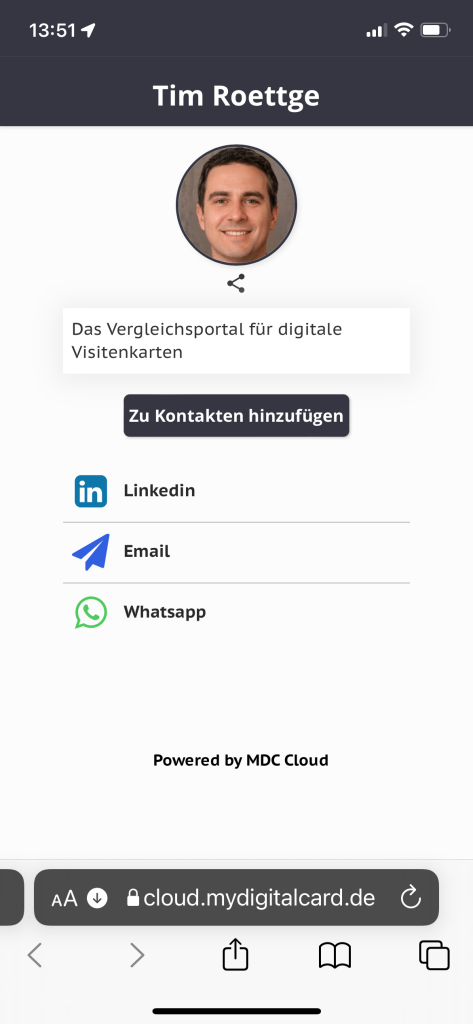
Unter folgendem Link könnt ihr euch meine digitale Visitenkarte ansehen:
https://cloud.mydigitalcard.de/u/1591171124482×675409122298001200
Von MyDigital Card gibt es auch eine iPhone App. Leider konnte ich mich dort aber nicht anmelden, weshalb ich in diesem Test nicht weiter darauf eingehen möchte.
Folgende Funktionen gefallen mir besonders gut:
🏆 Schicker NFC Sticker
🏆 Eigene Farben für digitale Visitenkarte
🏆 Youtube Video kann hinzugefügt werden
Folgende Funktionen gefallen mir nicht:
- Zu komplizierte Einrichtung
- Keine Möglichkeit ein Logo zu hinterlegen
- Mein Info-Text „Dein Vergleichsportal für …“ wird nicht mit in die vCard übernommen
- Das Profilbild fehlt in der vCard
- UI nicht besonders gut an Smartphone angepasst
- Layout und Optik der digitalen Visitenkarte nicht nach meinem Geschmack
- Keine Möglichkeit einen QR-Code für die digitale Visitenkarte zu Erstellen
Mit * Sternchen gekennzeichnete Links sind Affiliate Links. Bei Kauf über einen dieser Links erhalte ich eine Provision.
Spezifikation: MDC Tag
|



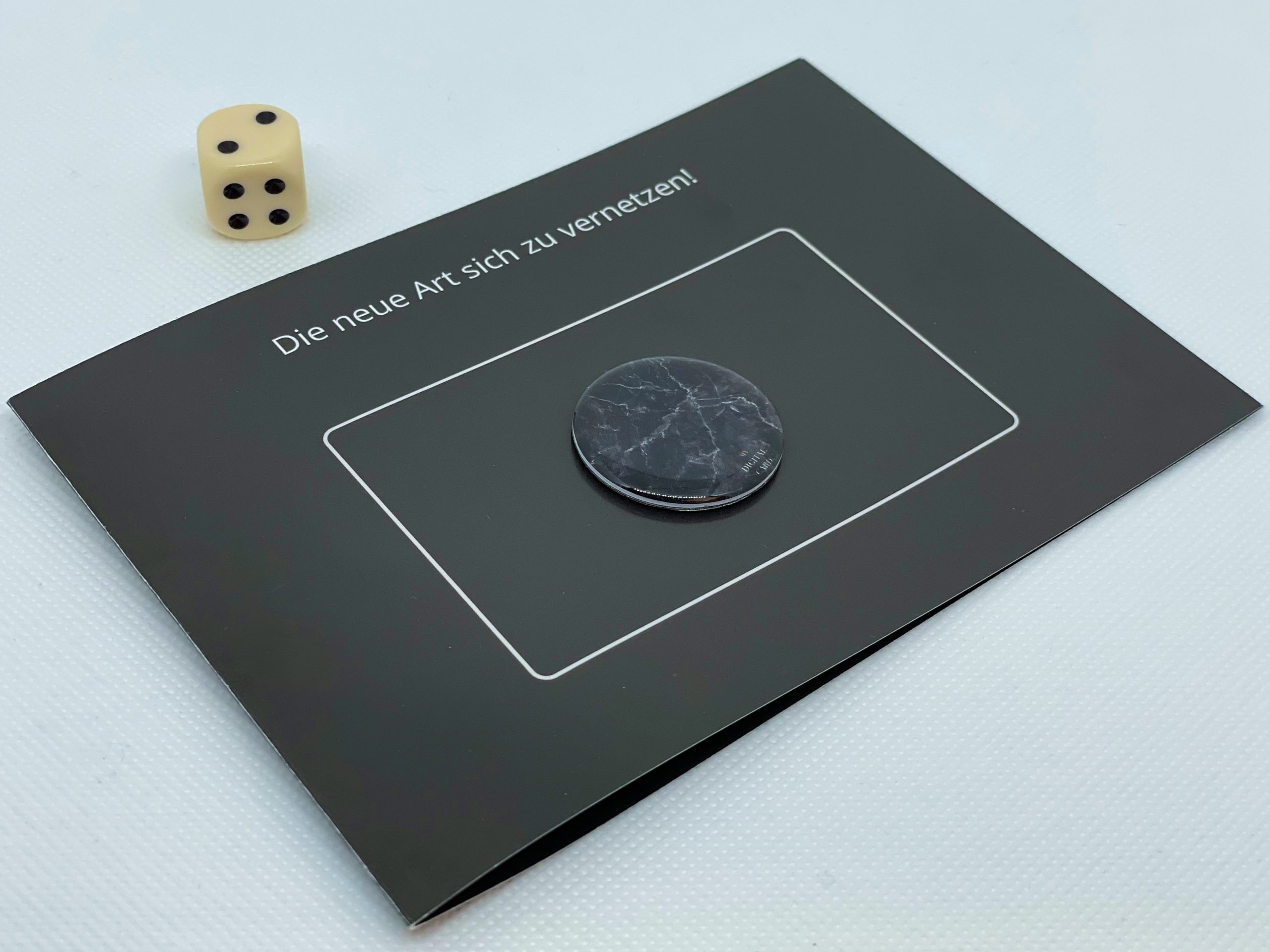












Es gibt noch keine Bewertungen.